Come contare il numero di giorni o giorni lavorativi in un mese in Excel?
Come sapete, i giorni di febbraio negli anni bisestili sono uno in più rispetto ai giorni di un febbraio normale. Quindi, come fare per contare rapidamente il numero di giorni o giorni lavorativi a febbraio di qualsiasi anno in Excel? Questo articolo propone due soluzioni alternative per contare facilmente il numero di giorni o giorni lavorativi in un mese specifico.
Conta il numero di giorni in un mese con una formula
Conta il numero di giorni lavorativi in un mese con Kutools per Excel
 Conta il numero di giorni in un mese con una formula
Conta il numero di giorni in un mese con una formula
Questo metodo introdurrà delle formule per contare il numero di giorni in un mese basandosi su una data specifica o su un dato anno e mese in Excel.
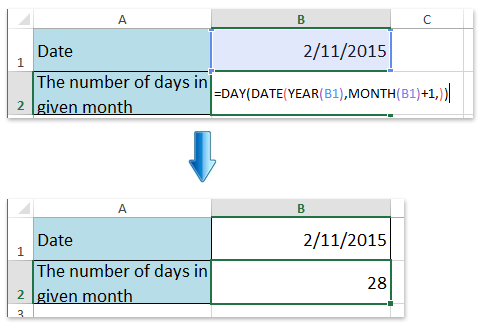
1. Seleziona una cella vuota dove inserirai il risultato del conteggio, e digita la formula =DAY(DATE(YEAR(B1),MONTH(B1)+1,)) (B1 è la cella con la data specificata) al suo interno, quindi premi il tasto Invio .
Otterrai così il numero totale di giorni nel mese specificato in base alla data fornita. Vedi screenshot:
Nota: Se desideri contare il numero di giorni in un mese basandoti su un dato anno e mese, applica questa formula =DAY(DATE(Anno_Dato,Mese_Dato+1,0)), ad esempio =DAY(DATE(2015,2+1,0)).
 Conta il numero di giorni lavorativi in un mese con Kutools per Excel
Conta il numero di giorni lavorativi in un mese con Kutools per Excel
Se hai installato Kutools per Excel, puoi applicare la sua formula Numero di giorni lavorativi tra due date per contare rapidamente il numero totale di giorni lavorativi nel mese in modo semplice.
Kutools per Excel - Ricco di oltre 300 strumenti essenziali per Excel. Goditi funzionalità AI permanentemente gratuite! Scarica ora!
1. Seleziona una cella vuota dove inserirai il risultato del conteggio, e clicca su Kutools > Assistente formula > Assistente formula.
2. Nella finestra di dialogo Assistente formula che si apre, clicca sull'opzione Numero di giorni lavorativi tra due date dalla casella di selezione Seleziona una formula. Poi, inserisci la prima data del mese specificato nella Data di inizio, inserisci l'ultima data del mese specificato nella Data di fine, e clicca sul pulsante Ok .
Nota: Assicurati di racchiudere sia la data di inizio che quella di fine tra virgolette. Vedi screenshot:
Kutools per Excel - Potenzia Excel con oltre 300 strumenti essenziali. Goditi funzionalità AI gratuite per sempre! Ottienilo ora

Il numero totale di giorni feriali nel mese specificato verrà contato e restituito nella cella selezionata.
Nota: Kutools per Excel fornisce anche la formula Conta i fine settimana tra due date per contare rapidamente il numero totale di tutti i fine settimana in un mese. Vedi screenshot:

 Articoli correlati:
Articoli correlati:
Conta il numero di fine settimana/giorni feriali tra due date in Excel
Converti una data nel nome del giorno della settimana o del mese in Excel
I migliori strumenti per la produttività in Office
Potenzia le tue competenze in Excel con Kutools per Excel e sperimenta un'efficienza mai vista prima. Kutools per Excel offre oltre300 funzionalità avanzate per aumentare la produttività e farti risparmiare tempo. Clicca qui per ottenere la funzione di cui hai più bisogno...
Office Tab porta le schede su Office e rende il tuo lavoro molto più semplice
- Abilita la modifica e lettura a schede in Word, Excel, PowerPoint, Publisher, Access, Visio e Project.
- Apri e crea più documenti in nuove schede della stessa finestra invece che in nuove finestre.
- Aumenta la produttività del50% e riduce centinaia di clic del mouse ogni giorno!
Tutti gli add-in Kutools. Un solo programma di installazione
La suite Kutools for Office include add-in per Excel, Word, Outlook & PowerPoint più Office Tab Pro, ideale per i team che lavorano su più app di Office.
- Suite tutto-in-uno — Add-in per Excel, Word, Outlook & PowerPoint + Office Tab Pro
- Un solo programma di installazione, una sola licenza — configurazione in pochi minuti (pronto per MSI)
- Funzionano meglio insieme — produttività ottimizzata su tutte le app Office
- Prova completa30 giorni — nessuna registrazione, nessuna carta di credito
- Massimo risparmio — costa meno rispetto all’acquisto singolo degli add-in